簡単!パソコンで画像を保存する方法

インターネット上にはたくさんの画像がありますね。お気に入りの画像を見つけたとき、それをパソコンに保存したいと思うことがあります。また、パソコンの画面を画像として保存したい場合もあります。この記事では、パソコンで画像を保存する簡単な方法を紹介します。
1. インターネット上の画像を保存する方法
インターネット上には様々な画像があります。これらの画像をパソコンに保存するには、以下の手順を行います。
– まず、保存したい画像を右クリックします。
– 次に、表示されるメニューから「名前をつけて画像を保存」を選択します。
– 保存場所とファイル名を選択し、「保存」ボタンをクリックします。
これで、インターネット上の画像がパソコンに保存されます。

2. パソコンの画面を画像として保存する方法
パソコンの画面を画像として保存するには、スクリーンショットを取る必要があります。以下の手順を行います。
– キーボードの「Windows」キーと「Print Screen」キーを同時に押します。
– 画像は自動的に「ピクチャ」フォルダの「スクリーンショット」フォルダに保存されます。
これで、パソコンの画面が画像として保存されます。
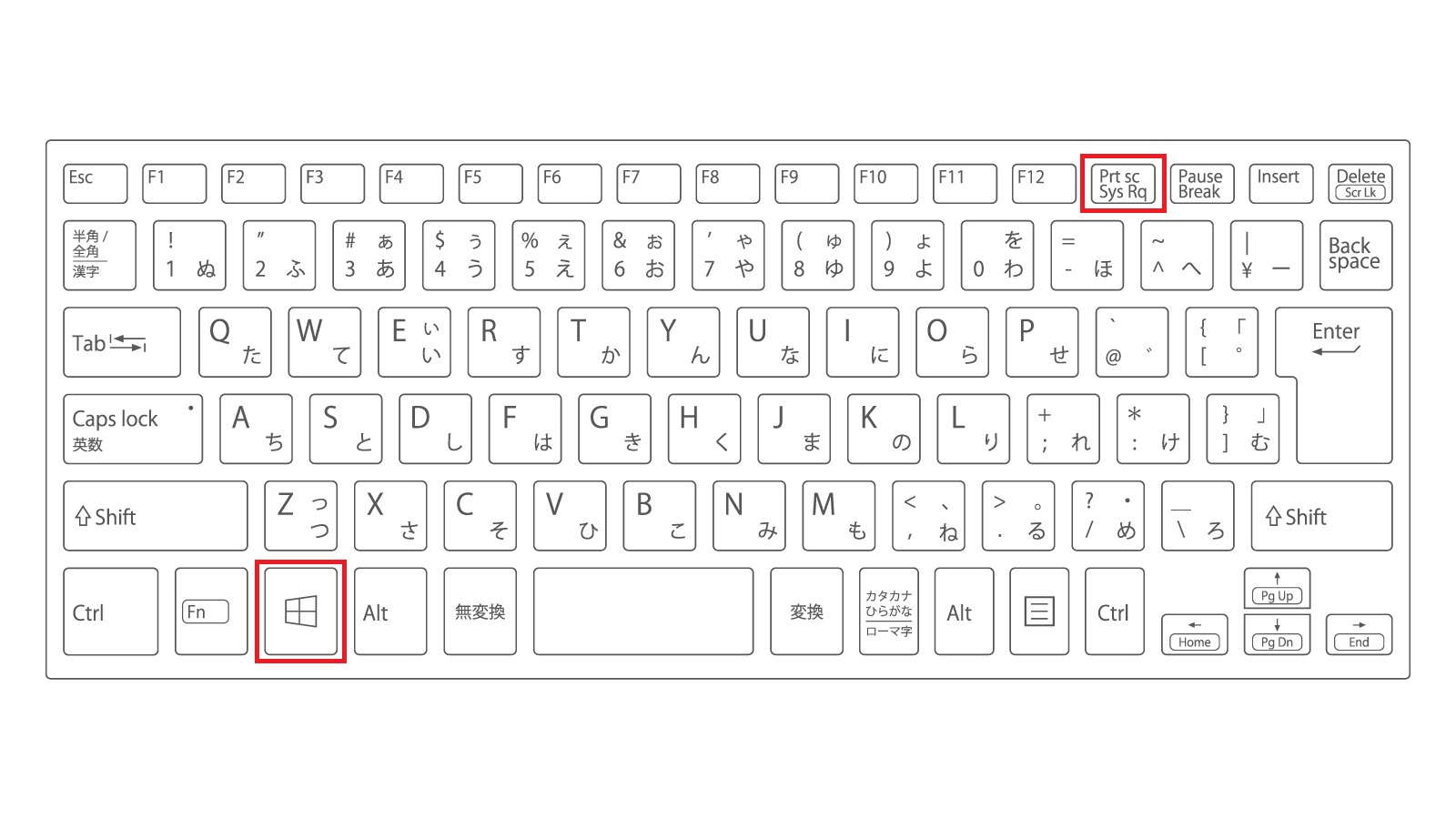
3. マウスなしで画像を保存する方法
マウスを使わずに、キーボードだけで画像を保存する方法もあります。以下の手順を行います。
– キーボードの「Tab」キーを使って、保存したい画像を選択します。
– 「Enter」キーを押して、画像を開きます。
– 「Ctrl」キーと「S」キーを同時に押して、画像を保存します。
これで、マウスを使わずに画像を保存することができます。
画像の保存する設定
1. 画像のフォーマットを選択する:
画像を保存する際には、いくつかの異なるフォーマットがあります。一般的なフォーマットには、JPEG、PNG、GIF、BMPなどがあります。それぞれのフォーマットには、特長と適した用途があります。
– JPEG: 最も一般的なフォーマットで、高品質の画像を提供しますが、ファイルサイズが大きいです。
– PNG: 透明な背景を持つ画像に適しています。
– GIF: アニメーション画像に適しています。
– BMP: Windowsのデフォルトのフォーマットです。
- – WebP:Web用の軽量な画像フォーマットです。
2. 画像の品質を選択する:
画像を保存する際には、品質を選択することができます。品質が高いほど、画像は鮮明になりますが、ファイルサイズも大きくなります。品質が低いほど、ファイルサイズは小さくなりますが、画像はぼやける可能性があります。
3. 画像のサイズを変更する:
画像を保存する前に、画像のサイズを変更することができます。画像のサイズを変更すると、ファイルサイズも変わります。大きな画像は、ファイルサイズが大きくなります。小さな画像は、ファイルサイズが小さくなります。
4. 画像をオンラインで保存する:
画像をパソコンに保存する代わりに、オンラインで保存することもできます。Google ドライブ、Dropbox、OneDriveなどのオンラインストレージサービスを使って、画像をインターネット上に保存することができます。
FAQ:
1. 画像が保存できない場合、どうすればいいですか?
画像が保存できない場合、以下のことを確認してください。
– 画像が著作権で保護されていないこと。
– インターネット接続が安定していること。
– パソコンのストレージが十分であること。
2. 画像のフォーマットを変更する方法は?
画像のフォーマットを変更するには、以下の手順を行います。
– 画像を開きます。
– 「ファイル」メニューから「名前を付けて保存」を選択します。
– 「保存するファイルの種類」ドロップダウンメニューから、新しいフォーマットを選択します。
– 「保存」ボタンをクリックします。
3. 画像のサイズを変更する方法は?
画像のサイズを変更するには、以下の手順を行います。
– 画像を開きます。
– 「編集」メニューから「サイズ変更」を選択します。
– 新しいサイズを入力します。
– 「OK」ボタンをクリックします。
※フォトの画面(Windows標準ツール)

まとめ
パソコンで画像を保存する方法はいくつかあります。また、画像をオンラインで保存することもできます。
Google ドライブ、Dropbox、OneDriveなどのオンラインストレージサービスを使えば、インターネット上に画像を保存することができます。
画像が保存できない場合は、著作権で保護されていないか、インターネット接続が安定しているか、パソコンのストレージが十分か確認することが重要です。
手頃な価格!中古パソコンで、快適なデジタルライフを!

この記事を監修した人 | システムエンジニア
10年以上のFilemaker経験を持ち、生産管理システムの構築、保守、運用において、多数のプロジェクトを成功に導く。RPAツールの構築、保守、運用に関する実績も豊富で、業務の自動化によるコスト削減や効率化を多数実現。SEO対策の専門家として、ウェブサイトの最適化に関する深い知識と経験を持っている。
中古パソコン専門通販サイト | 中古パソコン くじらや
中古パソコンをお探しなら『くじらや』へ!お得なだけでなく、
親切・丁寧な真っ直ぐサポートで購入後もずっと続く安心を。
初めての方も安心な初心者向けマニュアルもご用意。
もう中古パソコンを買って失敗したとは言わせません!
お客様に合った安心・おすすめの1台を熟練のスタッフがお選びします。
選び方から使い方までお気軽にご相談下さい。
| 屋号 | 株式会社パコネット |
|---|---|
| 住所 |
〒192-0041 東京都八王子市中野上町2-29-3 |
| 営業時間 | 10:00~17:00 |
| 代表者名 | 吉本 昌夫 (ヨシモト マサオ) |
| info@paconet.co.jp |

